Adapter TP-Link ne vidi omrežja, se ne poveže z Wi-Fi, okno Utility je neaktivno. Zakaj adapter ne deluje?

- 2293
- 451
- Willie Swift
Adapter TP-Link ne vidi omrežja, se ne poveže z Wi-Fi, okno Utility je neaktivno. Zakaj adapter ne deluje?
Ta članek bo koristen vsem, ki naletijo na različne težave pri postavljanju adapterja Wi-Fi iz TP-Link. Ni pomembno, ali imate zunanji USB adapter ali notranji PCI. Če po priključitvi adapterja z računalnikom ali prenosnikom in namestitvi voznikov ne deluje, ne vidi omrežja Wi-Fi, potem imam nekaj nasvetov, ki bi vam morali pomagati.
TP-Link ima veliko dobrih in priljubljenih adapterjev. Ob nastavitvi številnih modelov sem že pripravil podrobna navodila. Zdaj imam tri adapterje, zato je treba nekaj eksperimentirati.

V komentarjih na članke na tej spletni strani in na različnih forumih zelo pogosto vidim enaka vprašanja. Zakaj adapter TP-Link ne vidi omrežja Wi-Fi, zakaj je okno TP-Link neaktivno, kako se povezati z Wi-Fi in kaj storiti, če adapter ne deluje? V čem je težava in kako to popraviti?
Da, težave pri nastavitvi so. Naletel sem na sebe. In vem, kako jih rešiti. Prepričan sem, da bodo moja priporočila koristna.
Zakaj adapter Wi-Fi ne deluje iz TP-Link?
Pomembna točka! Razmislili bomo o rešitvah za težave, ki se pojavljajo natančno s povezavo z omrežji Wi-Fi. KOGDA -POSLENENJACE ADAPTERANJA OKLA BIDITSKEGA Tp-Link ", prednok. Če je ta pripomoček nameščen.
To pomeni, da morate gonilnik najprej namestiti v računalnik (in po želji pripomoček za vaš model adapterja. Brez gonilnika lahko zasluži le v sistemu Windows 10. In potem ne vedno. Preprosto povedano, v upravitelju naprav morate imeti brezžični adapter. Mora biti nameščen in sistem ga mora videti.
To navodilo je primerno za vse adapterje iz TP-Link. Verjetno jih bom našteval in pustil bom povezave v navodilih za nastavitev nekaterih modelov. Morda vam bodo koristni.
TL-WN722N, TL-WN727N, TL-WN781ND, TL-WN821N, TL-WN822N, TL-WN725N, TL-WN823N, TL-WN851ND, TL-WDN4800, TL-WN881ND, Archer T9E, Archer T1u, Ar, Aru, Aru, AR, AR Cher T4U, Archer T2U, T4UH, Archer T6E, T9UH, Archer T2UHPogoste težave:
- Gonilnik ni nameščen. V tem članku ne bomo upoštevali te težave. Vse mora biti nameščeno za vas. O tem sem pisal zgoraj in navedel sklicevanje na navodila za nastavitev različnih adapterjev.
- Adapter TP-Link ne vidi omrežja in se ne poveže z omrežjem Wi-Fi. To je glavni in najbolj priljubljen problem. Vse je bilo povezano in konfigurirano, stanje povezave pa "ni povezano: ni razpoložljivih povezav". In Rdeči križ na ikoni brezžičnega omrežja.
 Skoraj vedno ta problem nastane zaradi prekinjene storitve samodejnega gradnje WLAN. Spodaj bom napisal, kako ga popraviti.
Skoraj vedno ta problem nastane zaradi prekinjene storitve samodejnega gradnje WLAN. Spodaj bom napisal, kako ga popraviti. - Okno pripomočka TP-Link je neaktivno. Zelo pogosto, skupaj z voznikom (z diska), pripomoček za upravljanje adapterja Wi-Fi, omrežij, za zagon dostopne točke (Softap) itd. D. Morda ne boste imeli tega pripomočka. Da, v bistvu ni potrebno. In pogosto okno tega pripomočka sploh ni aktivno.
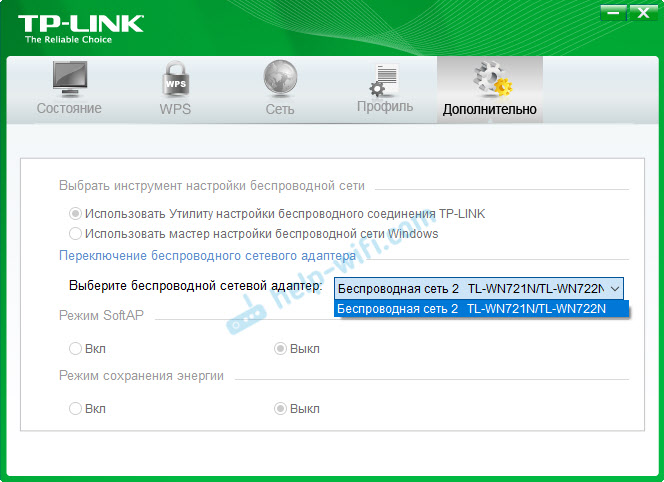 Aktivno šele po tem, v katerem lahko spremenite adapter. In vse, da se Wi-Fi prek adapterja ne poveže. Kot se je izkazalo (šele danes sem ugotovil), je ta pripomoček neaktiven na enak način zaradi prekinjene storitve samodejnega gradnje WLAN. Po njegovi aktivaciji vse deluje v redu. Lahko se povežete z Wi-Fi, tako prek pripomočka iz TP-Link in prek samega menija Windows.
Aktivno šele po tem, v katerem lahko spremenite adapter. In vse, da se Wi-Fi prek adapterja ne poveže. Kot se je izkazalo (šele danes sem ugotovil), je ta pripomoček neaktiven na enak način zaradi prekinjene storitve samodejnega gradnje WLAN. Po njegovi aktivaciji vse deluje v redu. Lahko se povežete z Wi-Fi, tako prek pripomočka iz TP-Link in prek samega menija Windows.
Če imate prav takšne težave, kot sem jih opisal in pokazal na zgornjih posnetkih zaslona, bomo zdaj vse popravili.
Reševanje težave z neaktivnim oknom pripomočka TP-Link, ko adapter ne vidi omrežja
Sam sem vse preveril in res, Težave zaradi samodejne storitve WLAN. Iz mnogih je iz nekega razloga invalid. In če je onemogočen, potem računalnik preprosto ne more videti razpoložljivega omrežja Wi-Fi. In blagovna znamka podjetja TP-Link prav tako ne more delovati brez njega in zato postane neaktivna. Zakaj je invalid? Razlogov je lahko veliko. Na primer, različni programi za optimizacijo in pospeševanje računalnika. In ne redko, da uporabniki izklopijo "nepotrebne" storitve po navodilih različnih "mojstrov", ki živijo na internetu.
Vse, kar je treba storiti, je vključiti to storitev in vse bo delovalo. V sistemu Windows 10 iščemo in sprožimo "storitev" prek iskanja. To je najhitrejši in najbolj preprost način.
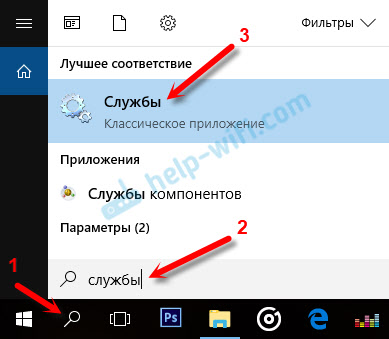
V oknu najdemo "Auto Auto Building Service", Odprite njegove lastnosti, vrsto zaženite "Samodejno", kliknite gumb "Run" in "Use". Morali bi biti aktivni z vami.
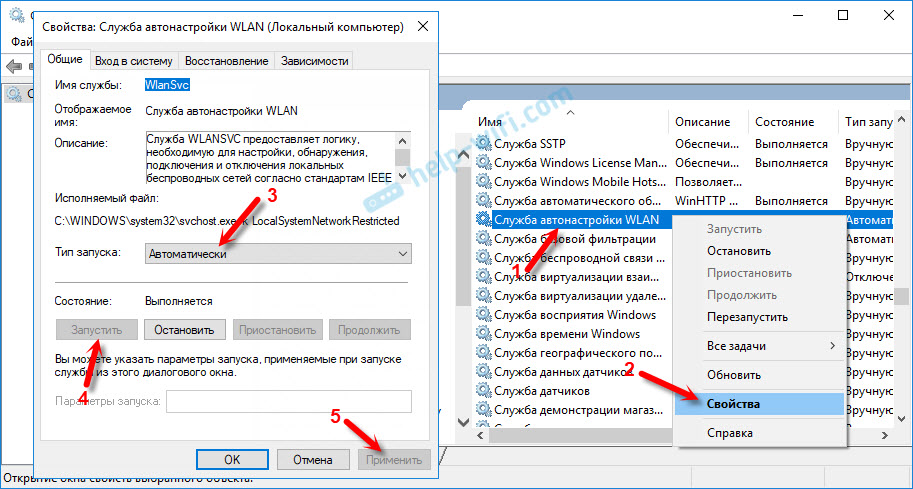
Če vse ne deluje naenkrat, računalnik ne vidi omrežja, potem ga poskusite znova zagnati.
Nasvet! Če imate Windows 8, Windows 7 ali Windows XP, potem ne iščete okna s storitvami na nadzorni plošči, lahko kliknete kombinacijo tipk Win + r, Vnesite ukaz Storitve.MSC In pritisnite v redu.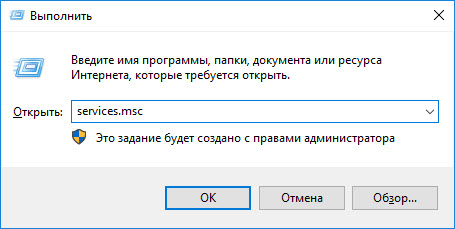
Prikaže se okno s seznamom vseh storitev. V sistemu Windows 10 deluje tudi ta ekipa.
Imamo tudi ločen članek: kilogram stavbe Auto Nlan. Kaj je in kako vključiti v Windows.
Če se storitev zažene in deluje, a adapter ne deluje (računalnik ne vidi omrežja), potem vam svetujem, da poskusite odstraniti pripomoček z blagovno znamko z "brisanjem in spreminjanjem programov" (na običajni način). In če se po ponovnem zagonu računalnika adapter ustavi, nato namestite Samo voznik s spletnega mesta TP-Link ali z diska. Brez pripomočka. Tam lahko izberete to možnost v postopku namestitve pogona z diska.Po zagonu storitve WLAN bi morali takoj imeti možnost, da se povežete z brezžičnimi omrežji. To je mogoče storiti v meniju Windows (zvezda se mora prikazati v bližini omrežne ikone) ali prek pripomočka TP-Link, katerega okno je treba že aktivno biti aktivno.
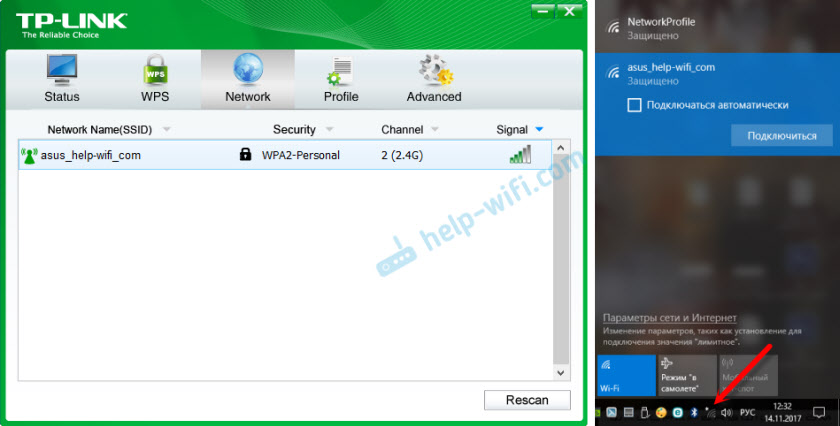
Kot se je izkazalo, težava ni v adapterju Wi-Fi in ne v pripomočku za upravljanje omrežja iz TP-Link, ampak v enem od storitev Windows.
Možno je, da obstajajo drugi razlogi. Morda sem v članku nekaj zamudil. Če imate dokazane informacije o tej težavi, lahko vedno delite v komentarjih ali tam pustite svoje vprašanje. Kot kaže praksa, sčasoma v komentarjih bolj koristne informacije kot v samem članku 🙂 Resnično, v članek vedno poskušam dodati nove rešitve.
- « Naprave ne preklopijo na močnejši signal Wi -Fi (usmerjevalnik - redilnik)
- Siv zaslon na prenosnem računalniku pri povezovanju HDMI »

